
Apple ekledi giderek daha karmaşık hale gelen bir uygulama izin sistemi yıllar boyunca iOS'a. Bir uygulamanın cihazınızın sensörlerinden ve kişisel bilgilerinden bildirimlere ve hücresel verilere kadar her şeye erişip erişemeyeceği size bağlıdır.
Bir uygulama, izin gerektiren bir şeyi ilk kez kullanmak istediğinde, size sormalıdır. Hangi uygulamaların çeşitli izinlere sahip olduğunu görebilir ve bunları daha sonra da yönetebilirsiniz.
İzinler 101
İLİŞKİLİ: iOS'un Uygulama İzinleri Var: Ve Muhtemelen Android'lerden Daha İyi
Tipik olarak, iyi tasarlanmış bir uygulama, izin gerektirecek bir şey yapmadan önce izin ister. Uygulamalar genellikle neden istek talep edeceklerini açıklamak için kurulur. Örneğin, bir uygulama fotoğraf kitaplığınıza yalnızca bir fotoğraf eklemeye çalıştığınızda erişim isteyebilir. Bu size bir uygulamanın tam olarak neden bu izne ihtiyaç duyduğu konusunda bir fikir verir ve sistem izin istemini görürsünüz.
Kabul ederseniz, uygulama sonsuza kadar veya siz onu kaldırana kadar izne sahip olacaktır. Kabul etmiyorsanız, uygulama bir daha asla bu izni isteyemez. Bu, bir uygulamanın, yapmasını istemediğiniz bir şeyi tekrar tekrar yapmak için izin istemesi sorununu ortadan kaldırır. Yine de uygulamaya daha sonra izin verebilirsiniz, ancak sistem Ayarları ekranını ziyaret etmeniz gerekir.
Bazı uygulamalar kötü davranıyor. Örneğin, bir mobil oyun açabilir ve anında size anlık bildirimler gönderme isteği görebilirsiniz. O oyun tarafından rahatsız edilmek istemiyorsan, hayır demen yeterli. Bir geliştirici, iznin ne için kullanılacağını açıklama zahmetine girmiyorsa ve neden yararlı olduğunu anlamıyorsanız, hayır deyin. İhtiyacınız olursa izni daha sonra her zaman etkinleştirebilirsiniz.
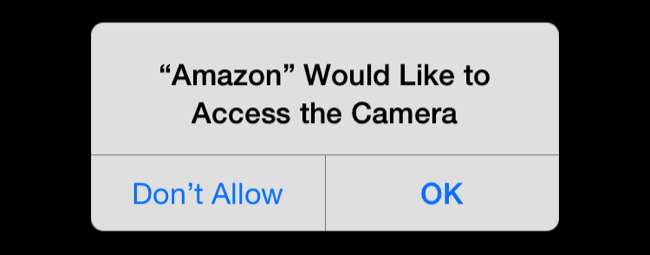
Tek Bir Uygulamanın İzinlerini Yönetin
İzinleri yönetmenin birkaç yolu vardır. Hangi uygulamanın hangi izne sahip olduğunu görmek için farklı gizlilik türlerine ve bildirim hedeflerine bakmak için Ayarlar ekranını inceleyebilirsiniz. Özellikle belirli bir izin türü konusunda endişeleriniz varsa - belki de bildirimlerle uğraşmak istemiyorsunuz veya arka planda yenileme iznine sahip uygulamaları en aza indirerek pil ömründen tasarruf etmek istiyorsunuz - bu yararlıdır.
Ayrıca tek bir uygulamaya bakabilir, hangi izinlere sahip olduğunu görebilir ve bunları açıp kapatabilirsiniz. Bunu yapmak için, Ayarlar uygulamasını açın ve en alttaki uygulamalar listesine gidin.
Bir uygulamaya dokunduğunuzda istediği izinleri göreceksiniz. Buradan belirli uygulamalar için bireysel izinleri etkinleştirebilir veya devre dışı bırakabilirsiniz.
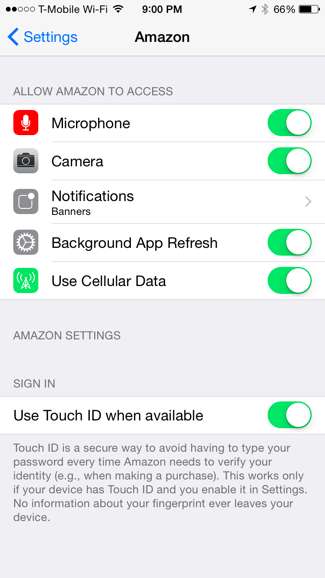
Gizlilik İzinleri
Çoğu izin türü, "Gizlilik" kategorisi altında toplanmıştır. Buna konum hizmetleri (GPS), kişiler, takvimler, hatırlatıcılar, Bluetooth, mikrofon, kamera, sağlık, HomeKit ve hareket etkinliği dahildir. Uygulamalar ayrıca Facebook ve Twitter hesaplarınıza erişim talep edebilir ve bu izin de burada saklanır.
Ayarlar uygulamasını açın, Gizlilik'e dokunun ve hangi uygulamaların nelere erişimi olduğunu görmek için kategorilerden birine dokunun. Bu, izinlerinizi denetlemenin hızlı bir yoludur - hangi uygulamaların konumunuz, fotoğraflarınız ve diğer kişisel şeyler gibi şeylere erişimi olduğunu görebilirsiniz. İzni devre dışı bırakarak bir uygulamadan erişimi iptal edebilirsiniz, ancak uygulamanın bazı özellikleri düzgün çalışmayabilir. Bir uygulamayı cihazınızdan kaldırmak, her şeye erişimini de iptal eder.
Bazı izin türleri için, yalnızca bir izne izin verilip verilmeyeceğini seçmenin ötesinde ayarları değiştirebilirsiniz. Örneğin, Konum Hizmetleri'ne dokunursanız, uygulamaların konumunuza her zaman mı, hiçbir zaman mı yoksa yalnızca uygulamayı kullanırken mi erişeceğini seçebilirsiniz.
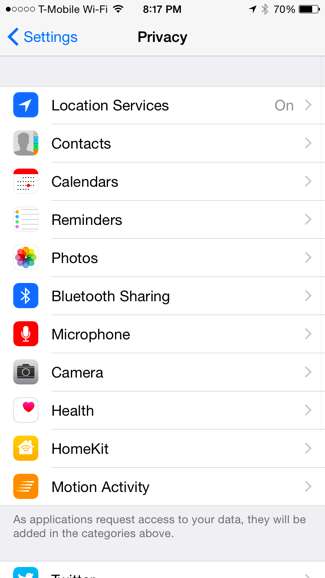
Hücresel veri
Hangi uygulamaların hücresel verileri kullanabileceğini seçebilirsiniz. Çok az veriye sahip bir veri planınız varsa ve onu olabildiğince korumaya çalışıyorsanız bu yararlıdır. Bazı uygulamalara hücresel veri kullanmamalarını söyleyebilirsiniz ve bunlar yalnızca W-iFi'ye bağlı olduğunuzda güncelleme yapar ve diğer görevleri gerçekleştirir.
Bu izni yönetmek için Ayarlar uygulamasını açın, Hücresel kategorisine dokunun ve uygulamalar listesine gidin. Her uygulamanın ne kadar hücresel veri kullandığını görebilir ve belirli uygulamalar için hücresel veri erişimini devre dışı bırakabilirsiniz.
Diğer izinlerin aksine, bu izin otomatik olarak verilir. Bir uygulamayı yüklediğinizde, buraya gelip bu seçeneği devre dışı bırakmadığınız sürece hücresel verilere erişir.
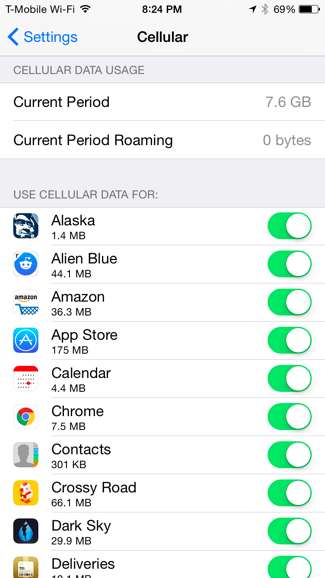
Bildirimler
İLİŞKİLİ: İPhone ve iPad'de Bildirimler Nasıl Yönetilir
Uygulamaların ayrıca size anlık bildirimler göndermek için izin istemeleri gerekir. Hangi uygulamaların size bildirim gönderme izni olduğunu görmek için Ayarlar uygulamasını açın ve Bildirimler kategorisine dokunun. Yapabilirsin bu bildirimlerin tam olarak nasıl göründüğünü kontrol edin - kilit ekranınızda görünüp görünmedikleri, ses olup olmadığı veya sadece bir rozet olup olmadığı. Herhangi bir bildirim almak istemiyorsanız, simgesine dokunup uygulayabilir ve "Bildirimlere İzin Ver" kaydırıcısını Kapalı konumuna kaydırabilirsiniz.
Bildirimlerini devre dışı bıraktığınız uygulamalar buradaki listenin en altında "Dahil Etme" altında görünecektir. Önceden izin vermeyi reddettiğiniz bir uygulamadan gelen bildirimleri şimdi görmek istiyorsanız, bu uygulamalardan birini seçin ve bunun için bildirimleri etkinleştirin.

Arkaplanda uygulama yenile
İLİŞKİLİ: İPhone veya iPad'de Hangi Uygulamaların Pilinizi Bittiğini Görme
İOS'un son sürümlerinde, uygulamalar artık "arka planda uygulama yenileme" kullanabilir. Bu, arka planda bazı çalışmalar yapmalarına ve yeni verileri otomatik olarak getirmelerine olanak tanır, böylece onları açtığınızda güncel bilgilere sahip olurlar. Ancak bu olabilir pil ömründe azalma . Telefonunuzun veya tabletinizin pil ömrünü uzatmaya çalışıyorsanız, arka planda uygulama yenilemeyi devre dışı bırakmak yardımcı olabilir.
Hangi uygulamaların arka planda yenileme özelliğine sahip olacağını kontrol etmek için Ayarlar uygulamasını açın, Genel'e ve Arka Planda Uygulama Yenile'ye dokunun. Listede ilerleyin ve bunu yapma izni olan uygulamaları inceleyin. Hangi uygulamaların arka planda yenilenip yenilenmeyeceğini seçmek size kalmıştır. Maksimum pil ömrü için - özellikle de çoğu zaman bir masada oturan bir iPad için - ekranın üst kısmındaki Arka Planda Uygulama Yenileme seçeneğini değiştirerek tüm uygulamalar için arka planda uygulama yenilemeyi devre dışı bırakabilirsiniz.
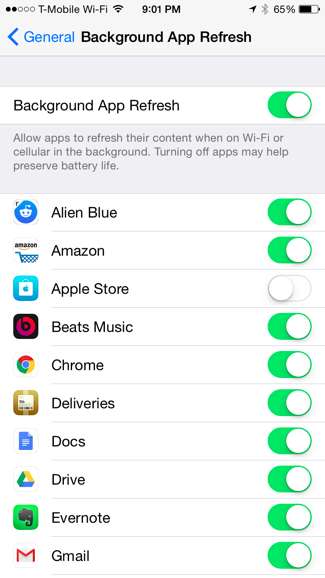
Genelde bu izinleri daha sonra mikro yönetim yapmanız gerekmez. Uygulamalarınızı ilk kez yüklerken ve kullanırken uygun kararları verin. Ancak izinlerinize göz atmak ve tam kontrolü ele almak istiyorsanız, bu kolaydır. Android'in aksine, telefonunuzu köklendirme zahmetine girmenize gerek yoktur - tümü kutudan çıktığı anda kullanılabilir.
Resim Kredisi: Flickr'da Erişte ve Sığır Eti







